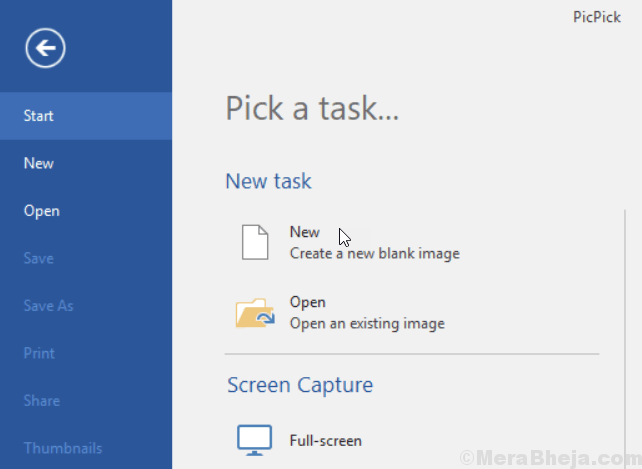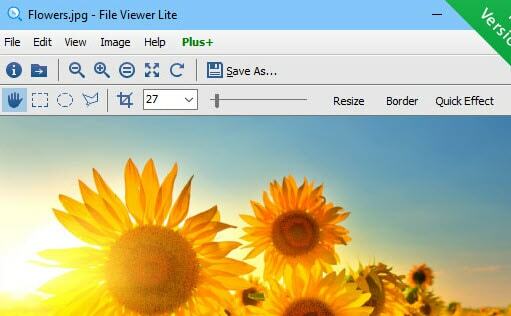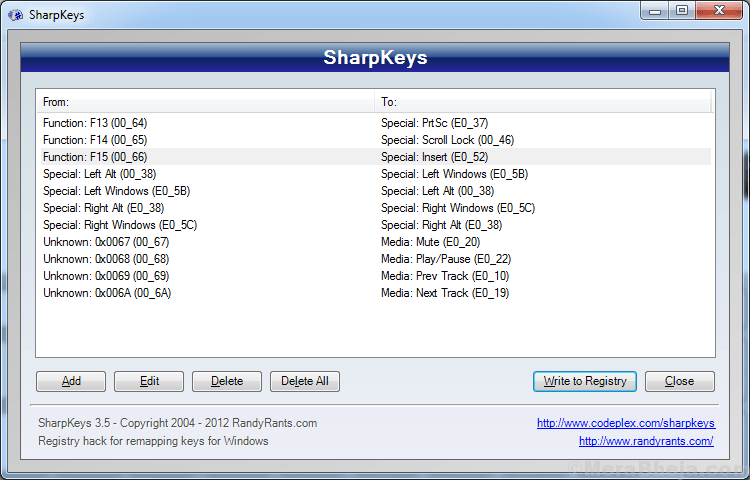Jos et pysty suorittamaan asetuksia ongelmallisen sovelluksen asentamiseksi tai poistamiseksi Windows 10 -laitteestasi ja mietit mitä tehdä asialle, tässä on opas lataamiseen ja suorittamiseen Ohjelman asennus ja asennuksen vianmääritys tietokoneellasi. Seuraa vain vaihe vaiheelta ja pystyt asentamaan tai poistamaan sovelluksen helposti tietokoneellesi.
Suorita Program & Uninstall Troubleshooter to Poista asennus–
Jos et pysty poistamaan mitään sovelluspakettia tietokoneeltasi, toimi seuraavasti:
1. ladata MicrosoftProgram_Install_and_Uninstall.meta tietokoneellasi. Klikkaa "ladata”Ladataksesi sen tietokoneellesi.

2. Siirry nyt tietokoneesi latauspaikkaan.
3. Tuplaklikkaus päällä "MicrosoftProgram_Install_and_Uninstall.meta”Suorittaa vianmääritysohjelma tietokoneellasi.

4. Sisään Ohjelman asennusohjelma ja asennuksen poisto napsauta "Seuraava”Suorittaa vianmääritysohjelma tietokoneellasi.

5. Milloin sinua kysytäänOnko sinulla ongelmia ohjelman asennuksessa tai asennuksen poistamisessa?Napsauta tietokoneellasiPoistetaan“.

6. "Valitse ohjelma, jonka haluat poistaa”-Ikkunassa, valitse ohjelma ohjelmien ja pakettien luettelosta ja napsauta sitten”Seuraava“.

7. Napsauta lopuksiKyllä, yritä poistaa asennus”Aloittaaksesi asennuksen poistamisen tietokoneeltasi.

Odota, että vianmääritysohjelma poistaa sovelluspaketin tietokoneeltasi. Kun asennuksen poisto on ohi, käynnistä uudelleen Sinun tietokoneesi.
Jos haluat tietää useita tapoja poistaa sovelluspaketit tietokoneeltasi, noudata tätä opas.
Suorita ohjelma ja poista vianmääritys asentaaksesi-
Jos kohtaat ongelman asennus tietokoneesi paketista, ratkaise ongelma noudattamalla näitä ohjeita.
1. Sinun täytyy tuplaklikkaus päällä "MicrosoftProgram_Install_and_Uninstall.meta”Suorittaa vianmääritysohjelma tietokoneellasi.

2. Nyt sinun on napsautettavaSeuraava”Suorittaa vianmääritysohjelma tietokoneellasi.

3. Nyt sinun on valittava "Asentaminen“.

4. Valitse seuraavassa ikkunassa ohjelmistopaketti, jonka asentamisessa on ongelmia, ja napsauta sen jälkeenSeuraava”Aloittaaksesi asennuksen.

Kun asennus on valmis, sulje vianmääritysikkuna.
Ongelmasi pitäisi ratkaista.